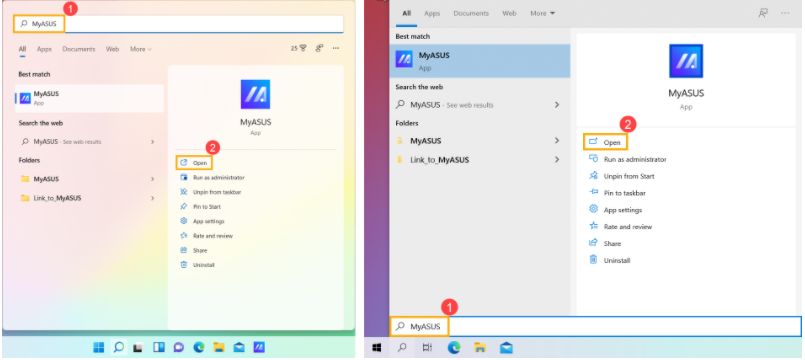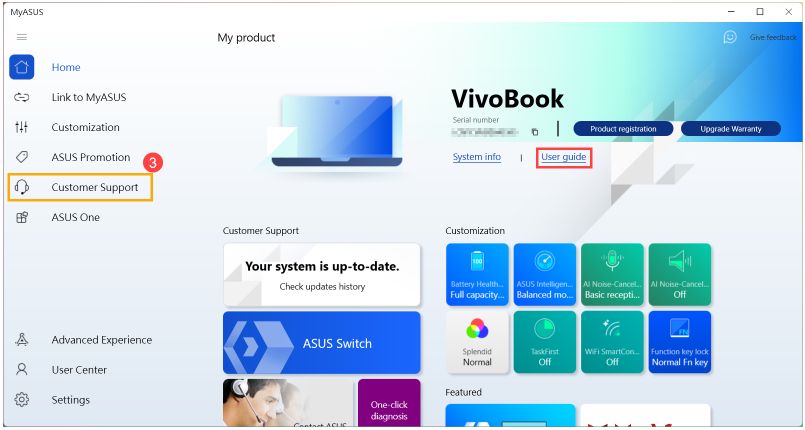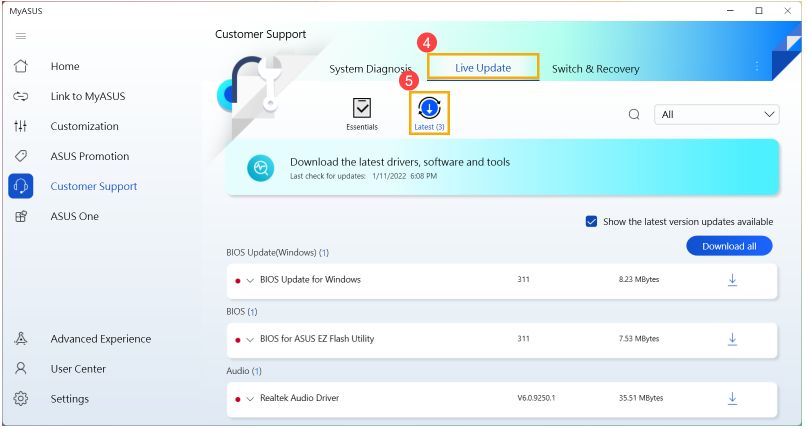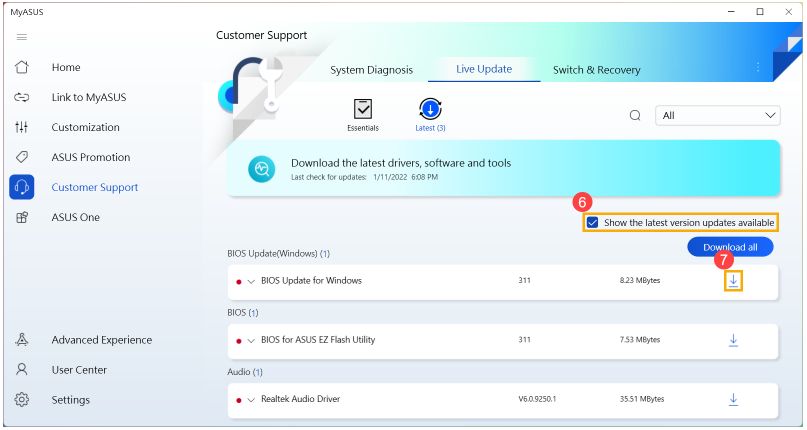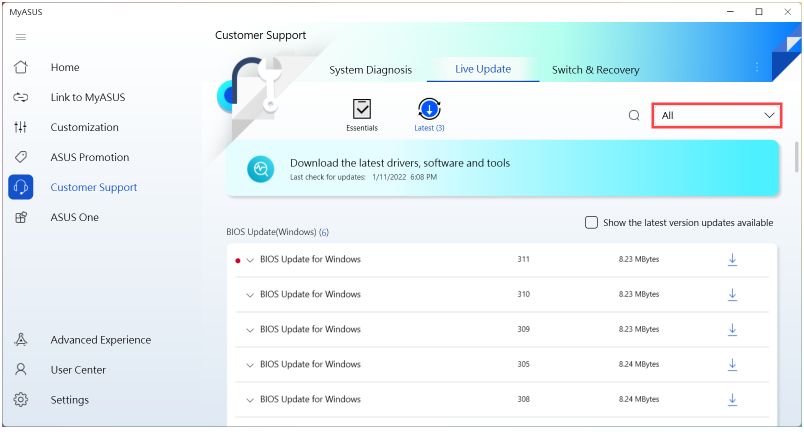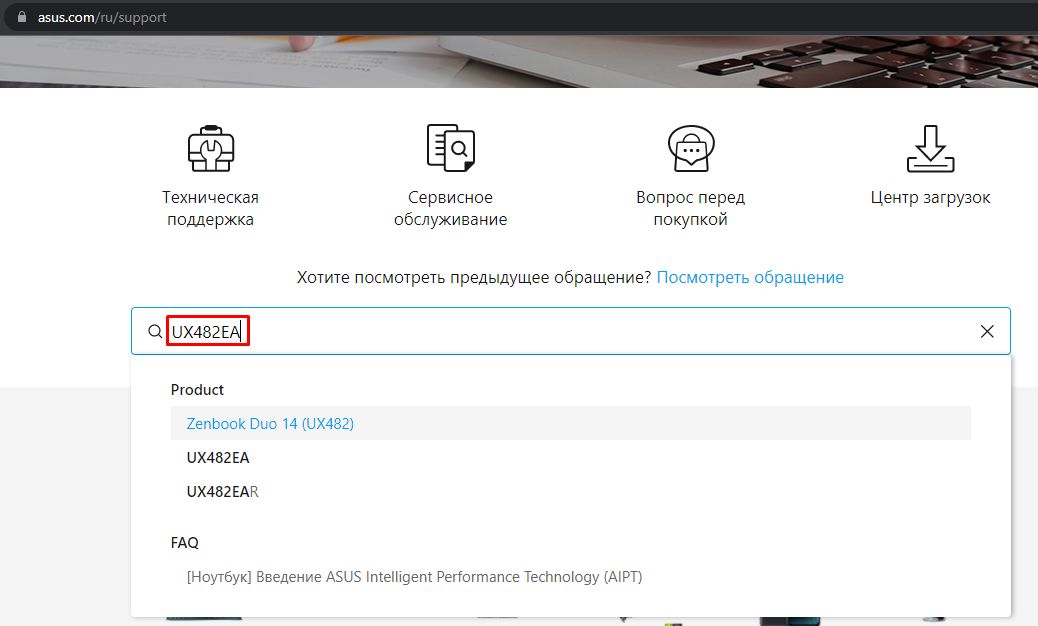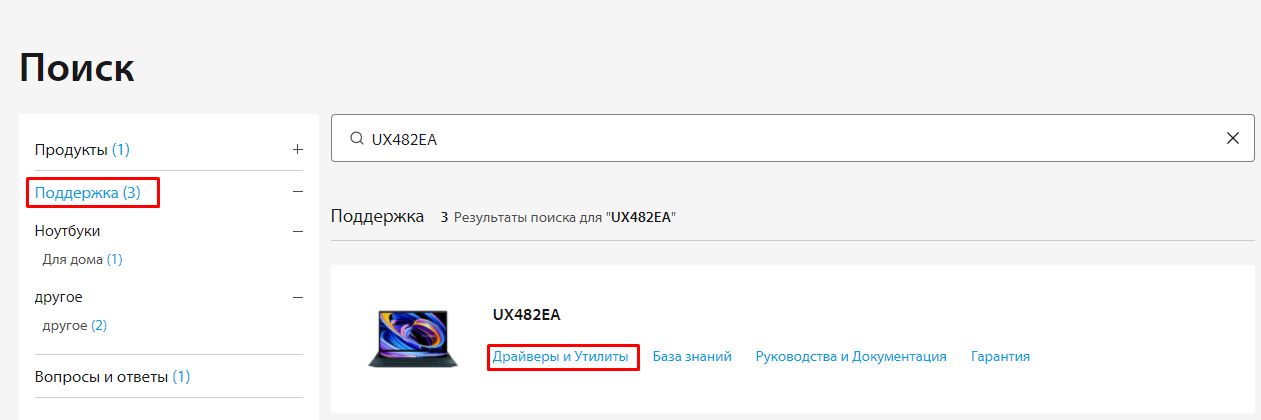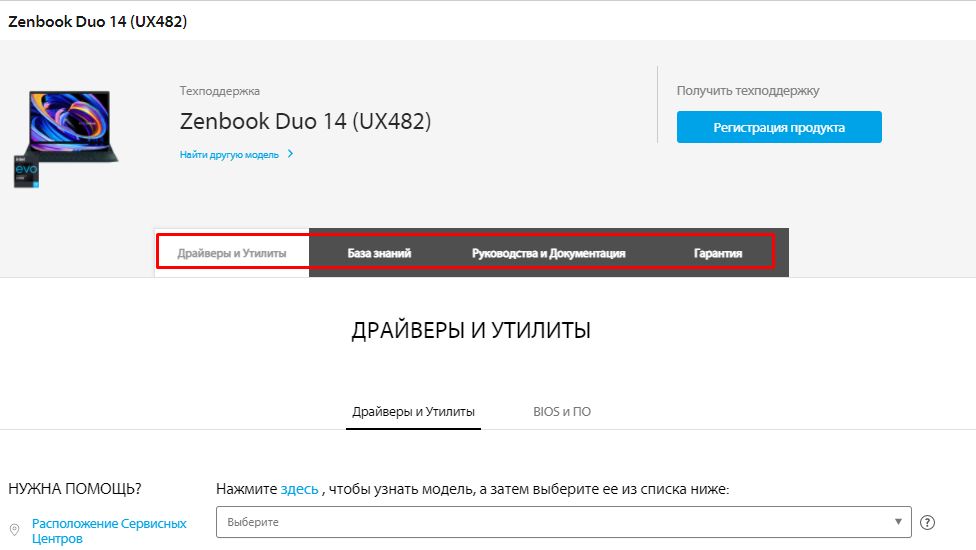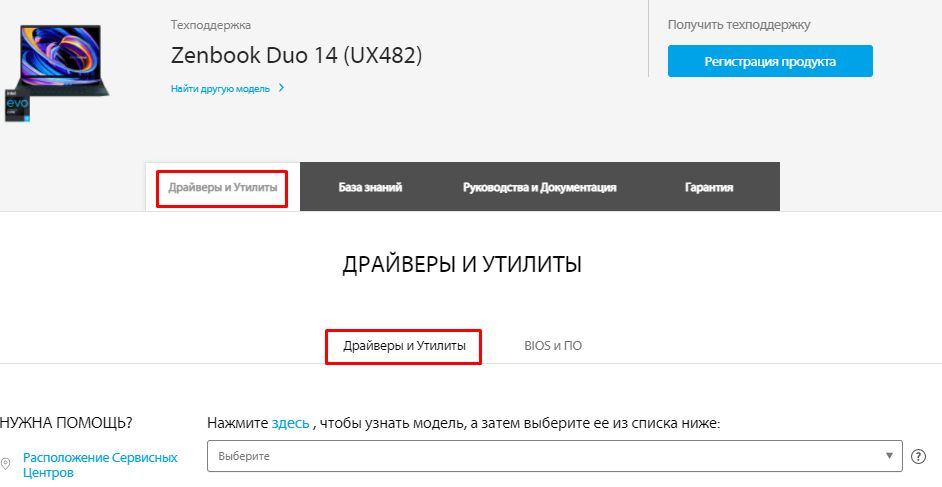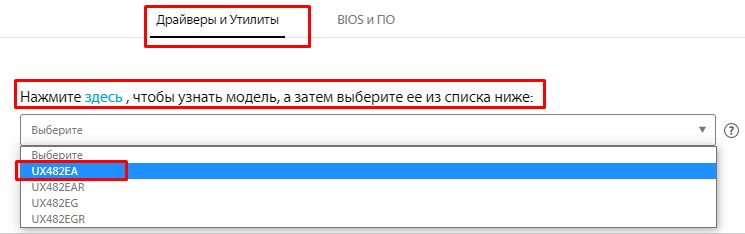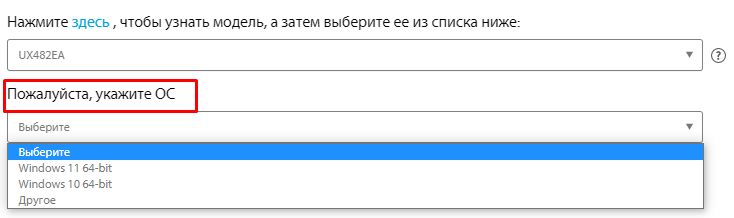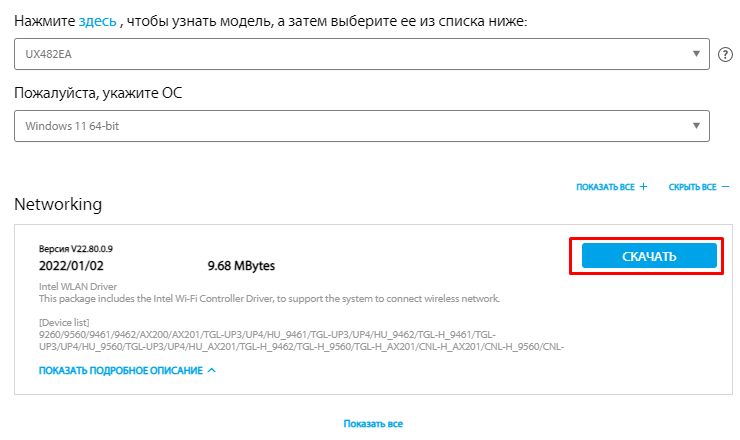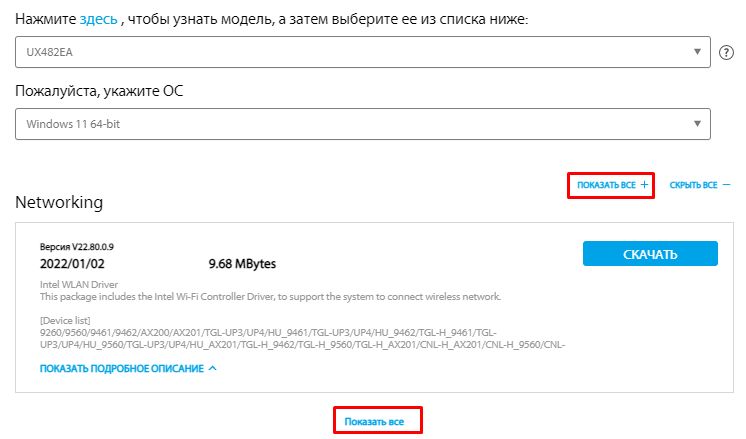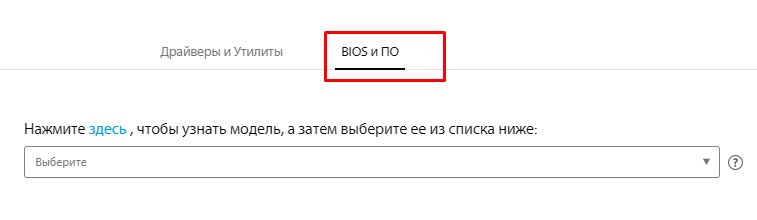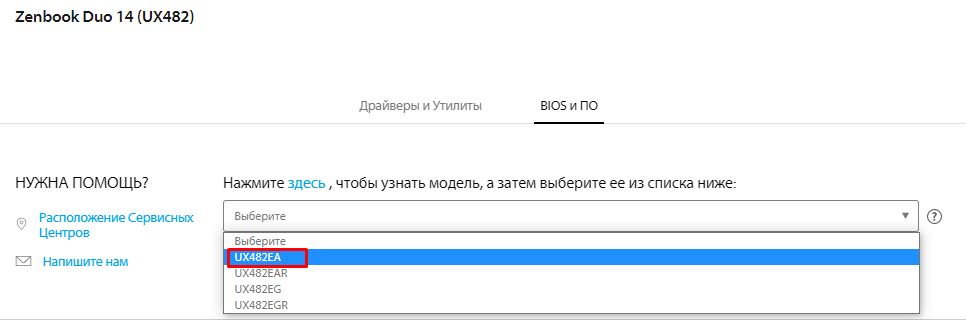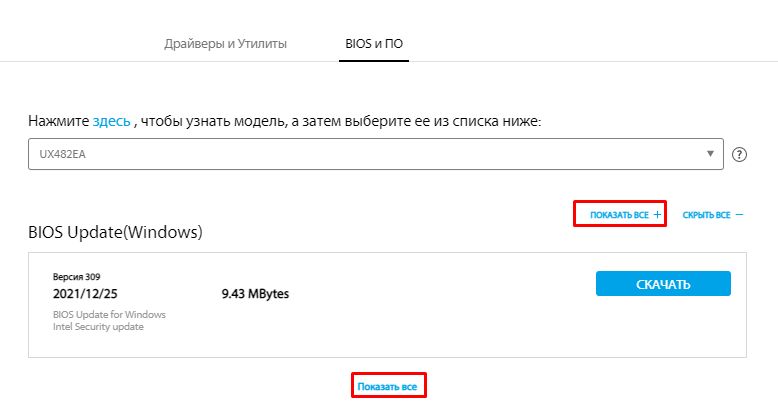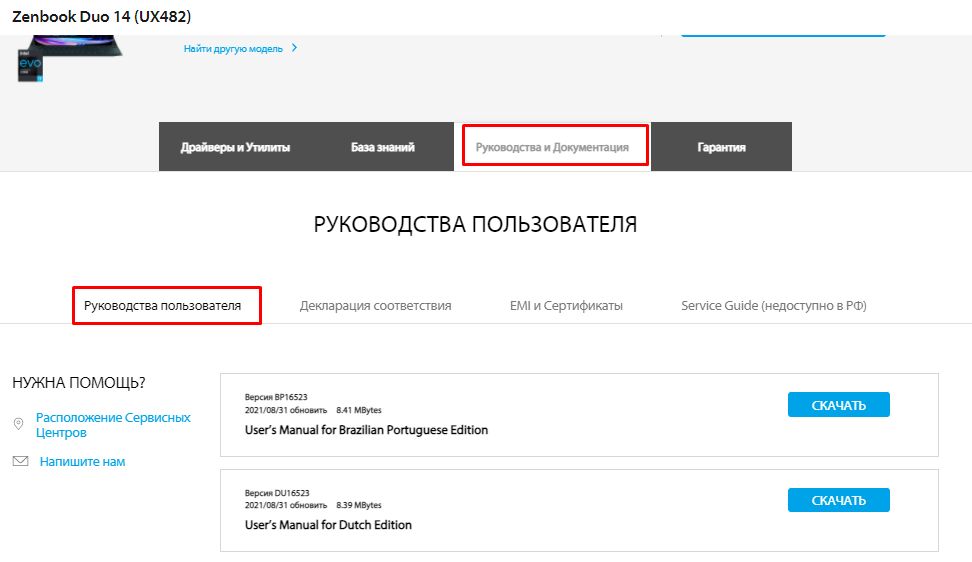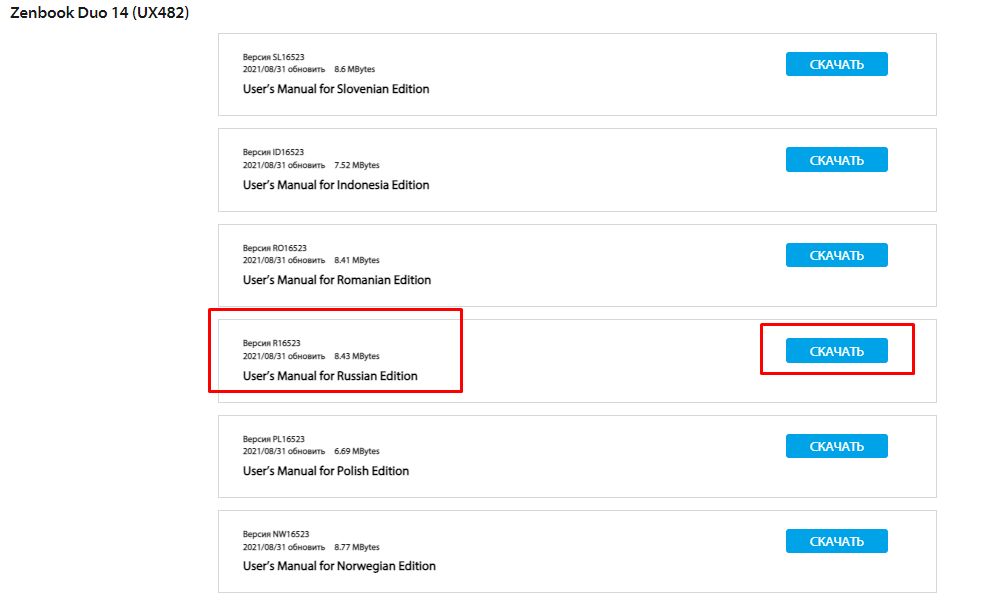[Ноутбук/AIO/Десктоп] Как найти и скачать драйверы, утилиты, BIOS и руководства пользователя?
Вы можете скачать драйверы, утилиты, BIOS и руководства пользователя из MyASUS или с официального сайта ASUS. Используйте следующие два метода загрузки файлов:
- Способ 1: Найдите и скачайте драйверы, утилиты, BIOS и инструкцию из MyASUS
- Способ 2: Найдите и скачайте драйверы, утилиты, BIOS и инструкцию с сайта ASUS
Способ 1: Скачайте драйверы, утилиты, BIOS и инструкции из MyASUS
Если вы не знаете наименование модели устройства, вы можете скачать драйверы через приложение MyASUS.
Если в приложении MyAsus от вашего устройства нет раздела загрузки драйверов, пожалуйста, посетите сайт ASUS для загрузки драйверов оттуда. Больше информации здесь.
1. Укажите в поисковой строке Windows MYASUS. Затем откройте приложение MyASUS. Если поиск не дал результатов, значит приложение не установлено. Установите его.(Иллюстрация слева относится к Windows 11, а справа — к Windows 10.)
2. Если вы хотите загрузить руководства пользователя через MyASUS, нажмите [Руководство пользователя] на главной странице MyASUS. MyASUS направит вас на официальный сайт ASUS, после чего вы сможете загрузить руководства пользователя для своих продуктов.
Если вы хотите загрузить драйверы, утилиты и BIOS через MyASUS, выберите [Поддержка клиентов] ③ в MyASUS, а затем перейдите к следующему шагу.
3. Выберите [Live Update] ④, затем выберите [Последнее] ⑤.
Примечание: Если в службе поддержки клиентов нет вкладки Live Update, это означает, что ваш компьютер не поддерживает эту функцию. Вы можете воспользоваться Способом 2: Загрузите файл с официального сайта ASUS. Здесь вы можете узнать больше о том, почему я вижу только функцию «Поддержка клиентов» в приложении MyASUS.
4. Live Update ежедневно сканирует последнюю версию BIOS, драйверов и утилит. Если вы выберете [Показать последние доступные обновления версии] ⑥, в списке загрузок будет отображаться только более новый файл, чем ваш, и красная точка
Найдите файл, который хотите загрузить, затем щелкните значок [Загрузить]
Если вы не выберете Показать последние доступные обновления версии, Live Update отобразит список всех версий драйверов, утилит и BIOS. Вы можете использовать меню категорий, чтобы найти нужный файл.
Способ 2: Найдите и скачайте драйверы с сайта ASUS
1. Перейдите на сайт поддержки ASUS, затем введите название модели в строке поиска и нажмите клавишу Enter на клавиатуре. Здесь вы можете узнать больше о том, как проверить название модели. (Далее в качестве примера взята модель UX482EA.)
2. После отображения результатов поиска выберите категорию [Поддержка], а затем выберите [Драйверы и утилиты].
3. Перейдите на сайт поддержки продукта, здесь вы можете скачать драйверы, утилиты, BIOS и руководства пользователя.
4. Пожалуйста, обратитесь к методам загрузки ниже в зависимости от того, что вы хотите загрузить:
- Скачать драйверы и утилиты
- Скачать BIOS
- Скачать руководство пользователя
Скачать драйверы и утилиты
- На сайте поддержки продукта выберите вкладку [Драйверы и утилиты] , а затем выберите категорию [Драйверы и утилиты]
- Пожалуйста, выберите название модели. Здесь вы можете узнать больше о том, как проверить название модели, чтобы выбрать правильное название модели.
Примечание: В некоторых моделях этот параметр может отсутствовать. Перейдите к следующему шагу.
- Прокрутите меню вниз, чтобы выбрать используемую версию операционной системы.
Примечание: ASUS предоставляет драйверы и утилиты только для поддерживаемых систем. Если вы используете другую операционную систему, попробуйте найти драйвера в других источниках или проверьте наличие драйверов от других аналогов моделей ноутбуков ASUS.
- Вы увидите список драйверов и утилит на сайте поддержки продукта. Найдите файл, который хотите загрузить, затем нажмите [Скачать], чтобы загрузить его.
Если вы хотите просмотреть все версии какой-либо категории, нажмите [Показать все] под этой категорией. Если вы хотите увидеть все драйверы и утилиты, вы можете нажать [ПОКАЗАТЬ ВСЕ].
Скачать BIOS
- На сайте поддержки продукта выберите вкладку [Драйверы и утилиты], а затем выберите категорию [BIOS и ПО]
- Пожалуйста, выберите название модели. Здесь вы можете узнать больше о том, как проверить название модели, чтобы выбрать правильное название модели.
Примечание: В некоторых моделях этот параметр может отсутствовать. Перейдите к следующему шагу.
- Вы увидите список BIOS на сайте поддержки продукта. Найдите файл, который хотите загрузить, а затем нажмите [Скачать], чтобы загрузить его.
Если вы хотите просмотреть все версии какой-либо категории, нажмите [Показать все] под этой категорией. Если вы хотите увидеть все драйверы и утилиты, вы можете нажать [ПОКАЗАТЬ ВСЕ].
Скачать руководства пользователя
- На сайте поддержки продукта выберите вкладку [Руководство и документация], а затем выберите категорию [Руководства пользователя]
- Вы увидите список руководств пользователя на разных языках. Найдите файл, который хотите загрузить, а затем нажмите [Скачать].
Примечание: Обратите внимание, что SERVICE GUIDE (инструкция по самостоятельному ремонту) недоступна для РФ. Любые попытки самостоятельно отремонтировать устройство влекут за собой потерю гарантии.
На iPhone много всего, и поначалу это может пугать, когда вы начинаете просматривать различные приложения и меню на устройстве.
Если вам нравится использовать руководства, чтобы отвечать на вопросы и узнавать, как что-то делать, то наш учебник ниже покажет вам, как найти и загрузить руководство пользователя iPhone прямо с устройства.
- Откройте приложение iBooks.
- Выберите вкладку Поиск.
- Найдите «Руководство пользователя iPhone».
- Выберите результат поиска руководства пользователя iPhone.
- Коснитесь Получить рядом с гидом.
- Нажмите «Получить книгу», чтобы загрузить ее.
Наше руководство продолжается ниже дополнительной информацией о том, как получить руководство пользователя iPhone, включая изображения этих шагов.
iPhone — очень удобное устройство, но оно может быть немного непривычным для тех, кто плохо знаком с устройствами Apple.
Если вы обнаружите, что у вас есть вопросы о том, как выполнить определенные действия на вашем iPhone, возможно, вы ищете руководство пользователя, которое поможет вам лучше понять свой новый телефон.
К счастью, Apple предлагает руководство пользователя, но вам нужно загрузить его через приложение iBooks на свое устройство.
Руководство пользователя бесплатное, и наш учебник ниже покажет вам, как его получить.
Как загрузить руководство пользователя iPhone из магазина iBooks (руководство с картинками)
Действия, описанные в этой статье, были выполнены на iPhone 5 с операционной системой iOS 8.
Обратите внимание, что вам потребуется идентификатор Apple ID и вход с его помощью, чтобы загрузить руководство пользователя в следующих шагах.
Шаг 1: Откройте приложение iBooks.
Шаг 2: Выберите опцию поиска в нижней части экрана.
Шаг 3: Введите «руководство пользователя iphone» в поле поиска в верхней части экрана, затем выберите результат поиска «руководство пользователя iphone».
Вам следует выбрать руководство пользователя для той версии iOS, которая в данный момент установлена на вашем устройстве.
Вы можете прочитать здесь, чтобы узнать, как проверить версию iOS.
Шаг 4: Нажмите «Получить версию» справа от руководства пользователя, которое вы хотите загрузить.
Обратите внимание, что руководство пользователя является бесплатным, а Apple Inc. указана как автор.
Шаг 5: Нажмите зеленую кнопку «Получить книгу».
После завершения загрузки руководства пользователя вы можете нажать кнопку «Читать», чтобы открыть его.
Теперь, когда вы знаете, как найти Руководство пользователя iPhone на своем устройстве, вы сможете загрузить его и обращаться к нему всякий раз, когда у вас возникнет вопрос о том, как что-то сделать на устройстве.
Если у вас возникли проблемы с поиском ответов на вопросы о вашем iPhone, у нас есть ряд статей, в которых вы найдете ответы на самые распространенные вопросы об iPhone. Вы можете нажать здесь, чтобы увидеть их все.
Хотя обычно нам не нужен инструкция по эксплуатации мобильных телефонов , в некоторых случаях мы можем столкнуться с этой потребностью; Либо извлечь лоток для SIM-карты, узнать, есть ли в нем какие-либо конкретные инструкции, либо просто найти решение возникшей проблемы, хотя это может быть сложно, если мы не можем найти инструкции.
Мы можем подумать, что это так же просто, как найти чехол для мобильного телефона и заглянуть внутрь, чтобы найти руководство, хотя это не всегда так по нескольким причинам. Во-первых, мы можем обнаружить, что некоторые смартфоны больше не поставляются с инструкциями или мы просто не можем найти коробку после долгого пребывания.
Почему в коробках мобилок больше нет мануалов?
Первый вопрос, который мы задаем себе, — это причина, по которой производители постепенно отозвать инструкции а в других случаях — свести их к минимуму. Ключевым моментом мы считаем большое распространение мобильных телефонов, позволяющее практически всем пользователям сегодня знать, как включать и работать, основные параметры, которые напечатаны в классических инструкциях.
Но это еще не все, ведь нужно также учитывать заботу об окружающей среде. Печать инструкций для мобильных телефонов — это значительная трата бумаги, с которой часто даже не обращаются ни разу, и, учитывая важность, которую некоторые области придают планете, это мера, принимаемая соответственно. В настоящее время существуют цифровые инструменты, которые позволяют вам пользоваться инструкциями таким же образом или еще более удобным и простым способом.
Где скачать инструкцию для каждой марки
Независимо от того, найдем ли мы физическое руководство по эксплуатации или его нет в коробке мобильного телефона, мы сможем положиться на новые возможности, которые предлагают нам производители. Возможности в основном следующие, и мы должны сами проверить, какие из них мы можем использовать.
QR-код помогает нам загрузить его напрямую
Вариант, который выбирают многие производители, — это включение QR-кода, который позволит пользователю скачать инструкцию за считанные секунды. Большое расширение, которое получили эти коды, позволяет нам использовать их со смартфоном, который у нас есть, и, таким образом, экономить бумагу.
Для этого нам нужно только найти коробку и посмотреть на бумаги внутри. Что, если он будет продолжать поступать, это гарантийный талон и / или небольшой презентационный документ, в котором мы можем увидеть вышеупомянутый QR-код. Просто открыв помощника Google или мобильное устройство для чтения QR-кодов, мы сможем перейти по ссылке, которой мы делимся, и это загрузит файл с инструкциями на наш мобильный телефон, или в противном случае он перенесет нас в Интернет, где Найди это.
Скачать инструкцию по эксплуатации мобильного без коробки
В случае, если у нас нет коробки для доступа к инструкциям, и мы не можем найти вышеупомянутый QR-код, нам остается вариант на веб-сайте производителя. В некоторых случаях некоторые бренды решили разработать стандартное руководство по эксплуатации для всех моделей а в других случаях мы продолжаем находить инструкции по эксплуатации для каждого конкретного мобильного телефона. В любом случае, мы сможем загрузить его и просмотреть по следующим ссылкам:
- Загрузите инструкцию для мобильных телефонов Xiaomi: Инструкции Xiaomi и Redmi
- Скачать инструкцию по эксплуатации Huawei: Руководство пользователя смартфона Huawei
- Скачать Realme Руководство по эксплуатации: Руководство по эксплуатации Realme Mobile
- Скачать OPPO Руководство по эксплуатации: Инструкции по ColorOS
- Скачать Nokia Руководство по эксплуатации: Руководство и инструкции Nokia Mobile
- Загрузите инструкцию по эксплуатации iPhone: Руководство пользователя Apple
Другие производители выбрали другие методы, чтобы предложить инструкция по эксплуатации мобильного , такой как Инструкции Samsung или Справочное руководство Motorola , где нам нужно будет получить доступ к их соответствующим веб-сайтам и найти наш смартфон, чтобы найти руководство с инструкциями и всю необходимую информацию о помощи на нашем смартфоне.
Что написано в инструкции по эксплуатации?
Обе инструкции, которые включены в коробки, а также те, которые мы сможем загрузить с QR-кода или веб-сайтов производителя, мы находим одинаковые указания. В общем, первое, что мы видим, — это метод, которому нужно следовать, чтобы извлечь лоток для SIM-карты и поместить нашу карту, затем процесс включения мобильного телефона и его зарядки, которые являются основными шагами, и поэтому в некоторых терминалах они исключены из маленьких инструкций, добавленных в коробку.
Но в дополнение ко всем этим основным шагам другие производители также добавляют параметры уровня персонализации, который показывает нам изображения, схемы и пояснения что мы должны сделать, например, чтобы изменить обои, изменить положение значков и даже как использовать некоторые системные приложения. Этот последний пункт является одним из наиболее востребованных или является частью пользователей, и он не всегда включается, оставаясь для оптимизации памяти, батареи или других устройств.
Не менее важно объяснение обновления мобильного телефона, поскольку каждый терминал добавляет свои параметры в отдельный раздел. Наконец, мы также часто сталкиваемся с решениями проблем, которые позволяют нам как пользователям видеть, что делать, если экран не отвечает, если мобильный телефон не включается, у нас проблемы с покрытием или любая другая ошибка. В любом случае, если у нас есть проблемы, которые не указаны в инструкциях, мы всегда можем рассчитывать на техническую службу каждого бренда, и они, предоставив нам то же решение, которое мы можем прочитать в инструкциях, попытаются направить их к ближайшую техническую службу, чтобы попытаться решить проблему.
FAQ
[Ноутбук/AIO/Десктоп] Как найти и скачать драйверы, утилиты, BIOS и руководства пользователя?
Вы можете скачать драйверы, утилиты, BIOS и руководства пользователя из MyASUS или с официального сайта ASUS. Используйте следующие два метода загрузки файлов:
- Способ 1: Найдите и скачайте драйверы, утилиты, BIOS и инструкцию из MyASUS
- Способ 2: Найдите и скачайте драйверы, утилиты, BIOS и инструкцию с сайта ASUS
Способ 1: Скачайте драйверы, утилиты, BIOS и инструкции из MyASUS
Если вы не знаете наименование модели устройства, вы можете скачать драйверы через приложение MyASUS.
Если в приложении MyAsus от вашего устройства нет раздела загрузки драйверов, пожалуйста, посетите сайт ASUS для загрузки драйверов оттуда. Больше информации здесь.
1. Укажите в поисковой строке Windows MYASUS. Затем откройте приложение MyASUS. Если поиск не дал результатов, значит приложение не установлено. Установите его.(Иллюстрация слева относится к Windows 11, а справа — к Windows 10.)
2. Если вы хотите загрузить руководства пользователя через MyASUS, нажмите [Руководство пользователя] на главной странице MyASUS. MyASUS направит вас на официальный сайт ASUS, после чего вы сможете загрузить руководства пользователя для своих продуктов.
Если вы хотите загрузить драйверы, утилиты и BIOS через MyASUS, выберите [Поддержка клиентов] ③ в MyASUS, а затем перейдите к следующему шагу.
3. Выберите [Live Update] ④, затем выберите [Последнее] ⑤.
Примечание: Если в службе поддержки клиентов нет вкладки Live Update, это означает, что ваш компьютер не поддерживает эту функцию. Вы можете воспользоваться Способом 2: Загрузите файл с официального сайта ASUS. Здесь вы можете узнать больше о том, почему я вижу только функцию «Поддержка клиентов» в приложении MyASUS.
4. Live Update ежедневно сканирует последнюю версию BIOS, драйверов и утилит. Если вы выберете [Показать последние доступные обновления версии] ⑥, в списке загрузок будет отображаться только более новый файл, чем ваш, и красная точка
Найдите файл, который хотите загрузить, затем щелкните значок [Загрузить]
Если вы не выберете Показать последние доступные обновления версии, Live Update отобразит список всех версий драйверов, утилит и BIOS. Вы можете использовать меню категорий, чтобы найти нужный файл.
Способ 2: Найдите и скачайте драйверы с сайта ASUS
1. Перейдите на сайт поддержки ASUS, затем введите название модели в строке поиска и нажмите клавишу Enter на клавиатуре. Здесь вы можете узнать больше о том, как проверить название модели. (Далее в качестве примера взята модель UX482EA.)
2. После отображения результатов поиска выберите категорию [Поддержка], а затем выберите [Драйверы и утилиты].
3. Перейдите на сайт поддержки продукта, здесь вы можете скачать драйверы, утилиты, BIOS и руководства пользователя.
4. Пожалуйста, обратитесь к методам загрузки ниже в зависимости от того, что вы хотите загрузить:
- Скачать драйверы и утилиты
- Скачать BIOS
- Скачать руководство пользователя
Скачать драйверы и утилиты
- На сайте поддержки продукта выберите вкладку [Драйверы и утилиты] , а затем выберите категорию [Драйверы и утилиты]
- Пожалуйста, выберите название модели. Здесь вы можете узнать больше о том, как проверить название модели, чтобы выбрать правильное название модели.
Примечание: В некоторых моделях этот параметр может отсутствовать. Перейдите к следующему шагу.
- Прокрутите меню вниз, чтобы выбрать используемую версию операционной системы.
Примечание: ASUS предоставляет драйверы и утилиты только для поддерживаемых систем. Если вы используете другую операционную систему, попробуйте найти драйвера в других источниках или проверьте наличие драйверов от других аналогов моделей ноутбуков ASUS.
- Вы увидите список драйверов и утилит на сайте поддержки продукта. Найдите файл, который хотите загрузить, затем нажмите [Скачать], чтобы загрузить его.
Если вы хотите просмотреть все версии какой-либо категории, нажмите [Показать все] под этой категорией. Если вы хотите увидеть все драйверы и утилиты, вы можете нажать [ПОКАЗАТЬ ВСЕ].
Скачать BIOS
- На сайте поддержки продукта выберите вкладку [Драйверы и утилиты], а затем выберите категорию [BIOS и ПО]
- Пожалуйста, выберите название модели. Здесь вы можете узнать больше о том, как проверить название модели, чтобы выбрать правильное название модели.
Примечание: В некоторых моделях этот параметр может отсутствовать. Перейдите к следующему шагу.
- Вы увидите список BIOS на сайте поддержки продукта. Найдите файл, который хотите загрузить, а затем нажмите [Скачать], чтобы загрузить его.
Если вы хотите просмотреть все версии какой-либо категории, нажмите [Показать все] под этой категорией. Если вы хотите увидеть все драйверы и утилиты, вы можете нажать [ПОКАЗАТЬ ВСЕ].
Скачать руководства пользователя
- На сайте поддержки продукта выберите вкладку [Руководство и документация], а затем выберите категорию [Руководства пользователя]
- Вы увидите список руководств пользователя на разных языках. Найдите файл, который хотите загрузить, а затем нажмите [Скачать].
Примечание: Обратите внимание, что SERVICE GUIDE (инструкция по самостоятельному ремонту) недоступна для РФ. Любые попытки самостоятельно отремонтировать устройство влекут за собой потерю гарантии.
Эта информация была полезной?
Yes
No
- Приведенная выше информация может быть частично или полностью процитирована с внешних веб-сайтов или источников. Пожалуйста, обратитесь к информации на основе источника, который мы отметили. Пожалуйста, свяжитесь напрямую или спросите у источников, если есть какие-либо дополнительные вопросы, и обратите внимание, что ASUS не имеет отношения к данному контенту / услуге и не несет ответственности за него.
- Эта информация может не подходить для всех продуктов из той же категории / серии. Некоторые снимки экрана и операции могут отличаться от версий программного обеспечения.
- ASUS предоставляет вышеуказанную информацию только для справки. Если у вас есть какие-либо вопросы о содержании, пожалуйста, свяжитесь напрямую с поставщиком вышеуказанного продукта. Обратите внимание, что ASUS не несет ответственности за контент или услуги, предоставляемые вышеуказанным поставщиком продукта.
Загрузка инструкции
На данной странице, Вы можете внести свой вклад в развитие ресурса загрузив новые инструкции. Просьба внимательно и аккуратно заполнять поля формы. Файл инструкции должен быть в pdf формате. Если инструкция предназначена сразу для нескольких моделей, перечислите их в соответствующем поле формы через запятую. Так как мы физически не можем модерировать всю добавляемую информацию, убедитесь что загружаемая информация не нарушает закон, права, не является оскорбляющей либо аморальной. Пожалуйста, не загружайте сугубо рекламные брошюры, не содержащие особой пользы. Не забывайте что Вы несете ответсвенность за размещаемую информацию. Просьба также убедиться что данной инструкции еще нет на сайте.
Благодарим Вас!